Správa závodů - návod pro pořadatele
Seznam:
- Obecné informace - pravidla ka vložení závodů do kalendáře ČJF, časování
- Založení závodu v kalendáři závodů ČJF
- Schválení závodu, vložení rozpisu, úprava obtížností
- Nastavení závodu k přihlašování
- NOVINKA2018: Přímé odeslání startovních listin do JIS z Gallopu (bez nutnosti generovat PDF) - Skoky + Drezura
- Vložení startovních a výsledkových listin - pořadatel závodů / zpracovatel výsledků
- Odeslání finálních výsledků z Gallopu do JIS
- Problémy, situace a jejich řešení
>>>>>> POZOR NOVINKA OD SEZÓNY 2020 - vkládání zprávy HR do JIS <<<<<<<<<<<<<
Od 1.4.2020 má hlavní rozhodčí povinnost vkládat "Zprávu HR" do JIS jako přílohu k závodům. Zpráva se již nikam nezasílá e-mailem, je nutné jí spolu s finálními výsledky vložit do JIS - vkládat může buď sám HR, pokud má přístupy k daným závodům, nebo zpravovatel výsledků, který přístupy má vždy. Bez vložené zprávy HR nemohou být výsledky závodů schváleny do kariér jezdců a koní.
Zde je návod:
- Jděte na kartu závodů - tedy tam, kde závod připravujete před jeho otevřením k přihlášení
- Jděte na záložku "Přílohy"
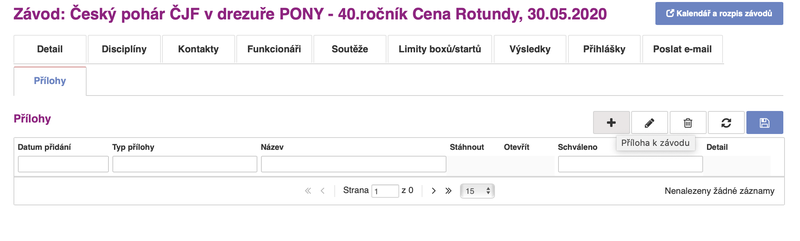
- Stiskněte tlačítko "+" objeví se nabídka vložení přílohy
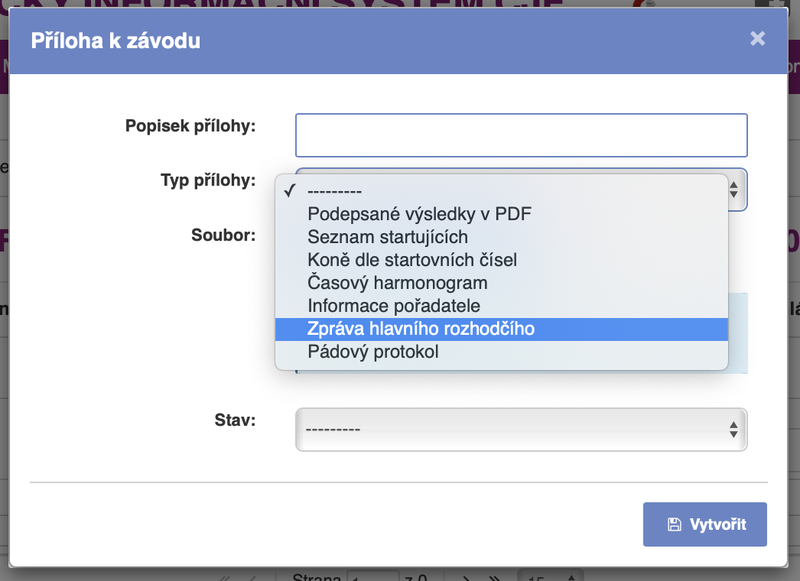
- Vyplňte něco do popisku - např. "Zpráva HR-strana č.1"
- Vyberte typ přílohy "Zpráva hlavního rozhodčího" / případn "Pádový protokol" - dle toho co vkládáte
- Stiskněte tlačítko "Nahrát soubor" - vyberte příslušný soubor z disku vašeho počítače (z obrázků vašeho mobilního telefonu, pokud jste fotili)
- Nastavte stav na "Čeká na schválení"
- Stiskněte tlačítko "Vytvořit"
- Postup opakujte se všemi stranami zprávy (pokud ji máte ve více souborech) a přílohami (pádové protokoly)
Zprávy HR jsou takto snadno dohledatelné u každého závodu ale jsou uloženy jako neveřejná příloha, tedy krom zaměstnanců ČJF a pořadatelů konkrétních závodů je nikdo jiný neuvidí. Jen POZOR, pokud zvolíte jiný typ přílohy, než "Zpráva HR" nebo "Pádový protokol" dokumenty budou u závodů viditelné pro všechny, je nutné si na to dát pozor.
Zjednodušené vkládání startovních listin:
Od začátku jezdecké sezóny 2018 bylo zjednodušeno odesílání startovních listin z Gallopu do JIS v disciplínách Skoky a Drezura.
Již není nutné generovat startovní listiny do podoby PDF a tu vkládat k závodům, ale je možné využít funkci přímého odeslání startovních listin do JIS na jeden klik v Gallopu (podmínkou je, že zpracovatel má poslední aktuální verzi Gallop). Podrobnější návod naleznete níže v této nápovědě.
Nápověda:
- Obecné informace - pravidla ke vložení závodů do kalendáře ČJF, časování
- Úpravy ve sportovním kalendáři ČJF v aktuálním roce (aktuální jezdecké sezóně)
Změna termínu konání závodů podléhá schválení schvalovací složkou a podléhá poplatku dle sazebníku ČJF**
Dodatečný zápis závodů do kalendáře závodů po uzávěrce podléhá schválení schvalovací složkou a podléhá poplatku dle sazebníku ČJF**
Zrušení závodů podléhá schválení schvalovací složkou a podléhá poplatku dle sazebníku ČJF**
** schvalovací složka může poplatek z vážných důvodů na žádost pořadatele odpustit
Schvalovací složkou je:- pro běhné národní / hobby závody OV ČJF oblasti, kam přísluší pořadatel
- pro celorepublikové seriály, mezinárodních závodů a Mistrovství republiky VV ČJF
- Rozhodné termíny pro zápis závodů do kalendáře závodů na následující sezónu
- do 10.10. - sekretariát ČJF zapíše do kalendáře Mistrovství České Republiky, Mezinárodní závody a VV ČJF schválené celorepublikové seriály (pokud asociace pořadatelů / pořadatelé dodají včas termíny)
- od 11.10. - otevře se kalendář na následující sezónu pořadatelům závodů, kteří si sami zapíšou své závody do kalendáře v JIS (dle návodu níže). V kalendáři uvidí závody, které plánují i jiní pořadatelé napříč celou ČJF bez ohledu na oblasti a mohou tak ihned řešit kolize termínů.
- 30.11. - bude kalendář pro pořadatele uzavřený, v průběhu listopadu proběhnou na oblastech pravidelné schůzky pořadatelů k doladění kalendáře.
- od 1.12. do konce roku - závody budou postupně sekretářem oblasti v JIS zkontrolovány a označeny jako schválené. Ještě v průběhu prosince lze prostřednictvím oblastního sekretáře dělat drobné úpravy v závodech, poladit případné kolize termínů a upřesnit požadované obtížnosti.
Již by nemělo docházet k zápisu nových závodů!! - Jakákoli změna po 31.12. se již řídí úpravami závodů v aktuální sezóně a může podléhat poplatku dle sazebníku ČJF.
- Úpravy ve sportovním kalendáři ČJF v aktuálním roce (aktuální jezdecké sezóně)
Založení závodu v kalendáři závodů ČJF
Od roku 2017 si závody do kalendáře na následující sezónu zadávají sami pořadatelé a platí tato pravidla:
- MČR a mezinárodní závody zadává sekretariát ČJF a měly by před spuštěním kalendáře pro pořadatel být již zadány
- Pořadatelé zadávají do JIS jak závody oficiální závody, tak i závody hobby závody
- POZOR: Pokud se hobby závody konají u jednoho pořadatele v jeden den spolu se závody oficiálními (ráno hobby, odpoledne oficiální), pak je nutné závody zadat jako závody oficiální a do disciplín zadat typ jak "běžná" tak "hobby" - ale musí se jednat o jedny závody s jedním číslem, v rámci kterých se jedou hobby soutěže
Zvýšenou pozornost věnujte zejména zadávání těchto položek:- Název závodu
- Typ závodu
- Umístění areálu
- Disciplína, typy soutěží a jejich obtížnosti
>>>> POZOR: Je nezbytně nutné zadat v 2. kroku disciplíny a jejich obtížnosti. Pokud tento krok nedokončítena záložce "Disciplíny" nebude závod zobazen v plánovacím kalendáři a nemůže být schválen !!!! <<<<<
A/ Vytvoření závodu v kalendáři
- Přihlašte se do JISu pomocí účtu, který má práva na administraci Vašich závodů (Korespondent nebo Sportovní zástupce subjektu)
- Jděte na kartu subjektu a vyberte záložku "Závody",
V roletce "Sezóna" vyberte následující rok (je-li aktuální rok 2017, vyberte rok 2018), měsíc nechte "Vše"
V pravo nad tabulkou (mezi řádkem filtrů a seznamem závodů) bude v době otevřeného plánování závodů aktivní a dostupné tlačítko "+"
Stiskněte tlačítko "+" pro přidání nového závodu do následující sezóny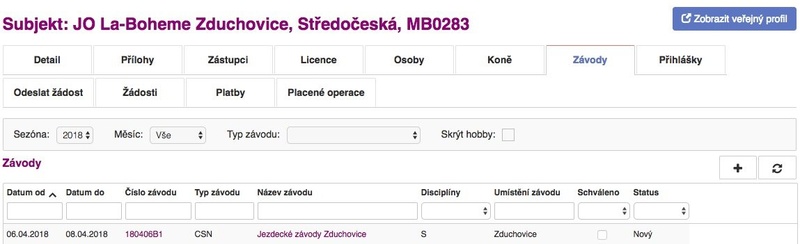
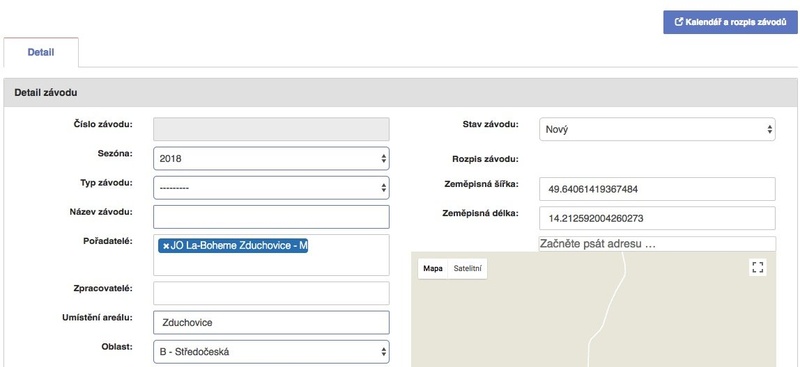
- Vyplňte formulář závodů dle následujících pokynů:
- Číslo závodů - doplní se automaticky po uložení formluláře
- Sezóna - je automaticky předvybrána následující sezóna, nejde zvolit jiná, do aktuální sezóny nemůžete nic vkládat
- Typ závodu - vyberte správně typ závodu, který nejvíce odpovídá jeho zaměření. Pokud závody splňují více typů, vždy vybírejte vždy tu nejvyšší kategorii - priority jsou nastaveny takto:
- Mezinárodní závody - zadává výhradně sekretariát ČJF
- Mistrovství ČR - zadává výhradně sekretariát ČJF
- Seriály s celorepublikovou působností - nastavte, pokud součástí závodů je některé z kol / finále poháru, které schvaluje VV ČJF (České poháry, Národní poháry a další VV ČJF schválené seriály)
- Kritéria mladých koní (KMK) - pokud jsou celé závody pouze jako KMK
- Oblastní mistrovství - pokud jsou závody schválené oblastí jako Oblastní mistrovství
- ... a pak další v seznamu...
- Oficiální závody - pokud se jedná o oficiální národní závody v jejichž rámci není nic z uvedeného seznamu
- Hobby závody - pokud jsou celé závody učeny jezdcům a koním bez licencí -
POZOR: pokud jsou hobby soutěže pouze v rámci oficiálních závodů, pak zadejte "Oficiální závody" a do typů soutěží si vyberete běžná a hobby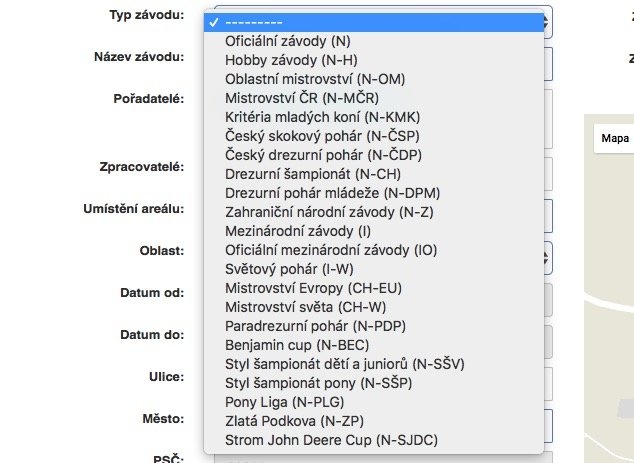
- Název závodu - vyplňte vhodný název závodů, dodržujte následující pravidla:
- nepoužívejte všechny znaky v názvu VELKÉ. Pište standardně s malými i velkými písmeny
- pro přehlednost by mělo být z názvu závodů patrné, kde se závody konají, tedy např. Jezdecké závody Heroutice, nebo Zduchovice Chanel Star, Memoriál Jana Papouška 2018 Martinice, OM v drezuře Děpoltovice apod.. Skokových jezdeckých závodů či závodů Hobby skoky by byly v kalendáři desítky. Název by měl lidem napovědět.
- do názvu není nutné dávat obtížnost, obtížnost se zadává na samostatné záložce
- do názvu není nutné dávat celý název subjektu, stačí místo, pod kterým Vás lidé znají
- Pořadatelé - budete automaticky předvyplněni jako pořadatel závodů. Tuto položku neměňte.
- Zpracovatelé - tuto položku nemusíte vyplňovat, bude důležitá až před samotnými závody a v době plánování ani nemusíte zpracovatele znát
- Umístění areálu - jednoduchá informace pro snadnou orientaci, kde se závody konají. Pro vyplnění dodržujte tato pravidla:
- položka by měla jednoduše vystihovat místo, pod kterým Váš areál veřejnost dobře zná - Zduchovice, Martinice, Heroutice, Opava, Opřetice, Tlumačov, Hradištko, Kolesa, Nebanice, Políkno... a pod
- do položky rozhodně nepište celou adresu ani žádné doplňující informace. Opravdu pouze jednoduchá a krátká informace o místě
- při zadávání dalších závodů si bude JIS pamatovat, co jste vyplnili a automaticky tuto položku předvyplní (stejně jako místo na mapě a číslo hospodářství)
- Oblast - bude předvyplněno dle Vaší mateřské oblasti a tuto položku neměňte
- Datum od / Datum do - vyplňte data konání závodů. V případě jednodenních závodů zadejte oba datumy shodné
- Ulice, Město, PSČ - v případě Vašich prvních závodů budou tyto položky předvyplněny údaji pořadatelského subjektu. Pokud je změníte (například dohledáním místa na mapě), budou s prvními závody uloženy a dále se budou předvyplňovat tyto uložené
- Číslo hospodářství - prosíme, vyplňte toto číslo, každý chovatel musí vést knihu přesunů zvířat a je nutné aby toto číslo znal.
- Hala - pokud se závody konají v hale, zaškrtněte tuto volbu
- Uzávěrka přihlášek - vyplňte datum před prvním dnem konání závodů
- Uzávěrka boxů - vyplňte datum před prvním dnem konání závodů, pokud boxy nebudete nabízet, nemusíte vyplňovat
- Zápisné - pokud budete vybírat zápisné na celé závody, vyplňte, jinak ponechte prázdné
- Měna - u národních závodů ponechte Českou korunu
- Přihlášky schvalovat automaticky - pokud necháte zaškrtnuté, budou přihlášky schvalovány utomaticky, pokud ne, budete každou jednu přihlášku muset potvrdit samostatně
- Stav závodu - při zadávání nového závodu ponechte ve stavu Nový. Jakmile bude vložený rozpis, stav se změní na "Vložený rozpis" a následně bude možné otevřít k přihlašování
- Rozpis závodu - nemůžete vkládat, rozpis závodu vkládá schvalovací složka po jeho schválení a před termínem konání závodů. Jen připomínáme, že termín pro odeslání rozpisu ke schválení je 6 týdnů před konáním závodů. Pokud nebude dodán včas, může oblast závody zrušit a požadovat popltek za zrušení závodů.
- Geo GPS údaje (Zeměpisná šířka / délka) - pokud znáte přesné GPS údaje Vašeho arálu, můžete je vyplnit, jinak ponechte přednastavené hodnoty
- políčko nad mapou "Začněte psát adresu" a mapa - pokud se místo Vašeho areálu nezobrazuje v mapě korektně, začněte adresu psát do tohoto políčka. Na mapě by měla být dohledána. Jemné doladění přesnéného místa pak provedete přímo v mapě. Po uložení si JIS bude toto místo pamatovat a při zadávání dalšího závodu již bude zobrazovat toto uložené místo.
POZOR: Může se stát, že dostanete oranžovou hlášku, že místo nemohlo být uloženo - toto můžete ignorovat
PROSBA: Zadejte místo Vašich závodů na mapě co možná nejpřesněji, mapa se zobrazuje ve veřejné části a lze ji na mobilu používat jako navigaci při cestě na závody. Detjte si u jedněch závodů práci se správným nalezením přesného místa, u dalších již bude vše vyplňováno automaticky. - Poznámka - sem můžete dát vhodnou poznámku. Například o objížďkách, zavřených mostech. Zkrátka všechny důležité organizační věci pro účastníky Vašich závodů
- Tlačítko "Uložit a zůstat" - po stisku tlačítka bude závod uložen a zůstanete na stránce zavodu a budete moci zadat další důležitou část - disciplíny, typy soutěží (běžná, pony, KMK, hobby) a také jejich obtížnosti
- Tlačítko "Uložit a zobrazit" - při zadávání nových závodů NEPOUŽÍVEJTE. Přesměruje Vás na veřejný detail závodů, ale pokud závod ještě není správně zadán (nemá vybrané disciplíny a obtížnosti), pak bude JIS hlásit chybu.
- >>>>>>>> POZOR POZOR POZOR - aby byly závody zadány správně a kompletně, je nutné po uložení 1. stránky závodů pokračovat výběrem disciplín, typů soutěží a jejich obtížností na záložce "Disciplíny", která se objeví po uložení formluáře se závody. viz další odstavec.
POZOR: Dokud nezadáte disciplínu na záložce "Disciplíny"
nebude závod zobazen v plánovacím kalendáři a nemůže být schválen, vidíte jej pouze vy!!!
B/ Výběr disciplín, typů soutěží a obtížností
- Po uložení formuláře se základními údaji o závodu se v nahoře pod menu objeví další záložky závodu.
Ve fázi přípravy kalendáře je důležitá položka "Disciplíny" - Překlikněte se na záložku "Disciplíny" a stiskněte tlačítko "+" pro přidání disciplíny
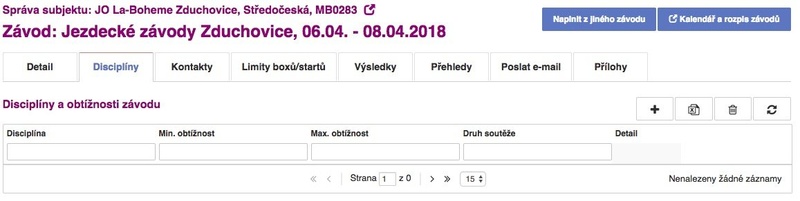
- Zadejte požadované disciplíny a všechny typy soutěží
Zadejte do tabulky všechny disciplíny, ve kterých budou závody pořádány a k disciplínám všechny typy soutěží, které se v rámci závodů uskuteční.
POZOR: Pro každý typ soutěže (běžná, pony, KMK, hobby) je nutné zadat samostatný řádek!! - tzn. opakovat postup pro přidání disciplíny od bodu 1.
POZOR: Pokud nazadáte požadované typ soutěží kompletně, nepůjdou Vám před otevřením závodů k přihlašování zadat příslušné soutěže !!
Vysvětlení k typům soutěží: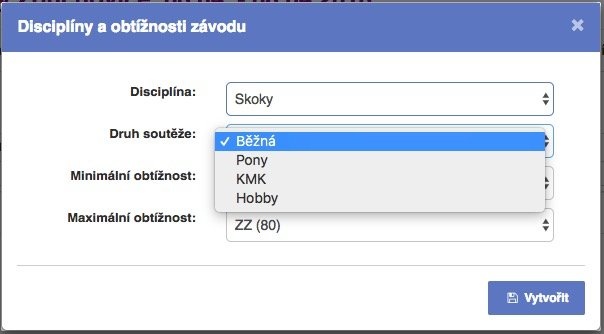
- běžná = oficiální soutěže pro velké koně s platnou licencí a jezdce s platnou licencí
(nebude možné hlásit hobby jezdce a nebude možné vybírat pony obtížnosti - zadávat pony soutěže) - pony = oficiální soutěže pro pony s licencí a jezdce s licencí
- KMK = oficiální soutěže zařazené do chovatelského seriálu Kritéria mladých koní, podléhají vlastním zásadám určeným chovatelskými svazy
- hobby = hobby soutěže v rámci oficiálních závodů - bude možné hlásit jezdce a koně bez licencí
Pokud je typ závodů "C_N-H - Hobby závody" nabízí se jediná volba typu soutěže - hobby, u této soutěže bude možné hlásit jezdce a koně bez licencí
- běžná = oficiální soutěže pro velké koně s platnou licencí a jezdce s platnou licencí
- Vyberte obtížnosti v rámci dané disciplíny a typu závodů
POZOR: Zadávejte v rozsahu, který opravdu očekáváte. Rozsah je důležitý pro plánování jezdců kam pojedou. Pokud nějaká obtížnost nebude v rozsahu zvolena, nepůjde následně vybrat soutěž v této obtížnosti před otevřením k přihlašování - bude to muset schvalovací složka upravit.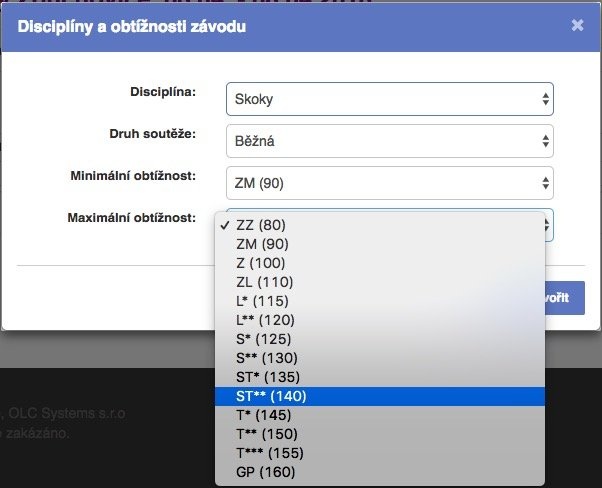
- Závod je kompletně zadán a připraven ke schválení schvalovací složkou
Pokud jste úspěšně zadali základní parametry závodu, disciplíny, typy soutěží a obtížnosti, máte závod kompletně připravený ke schválení příslušnou schvalovací složkou (nejčastěji OV Vaší mateřské oblasti)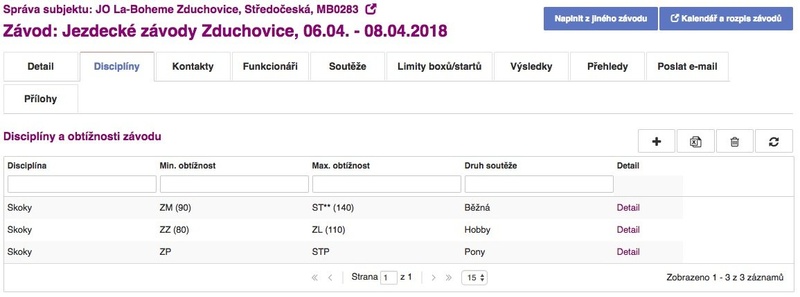
- Schválení závodu, vložení rozpisu, úprava obtížností
- Schválení závodu schvalovací složkou - po uzavření plánovacího kalendáře - tedy v průběhu měsíce prosince, schvalovací složka (nejčastěji OV mateřeské oblasti pořadatele) zaškrtne volbu "Termín schválen ČJF" a tím se daný závod stává součástí oficiálního kalendáře ČJF na následující sezónu.
- Vložení schváleného rozpisu - rozpis je nutné zasílat schvalovací složce nejpozdějí 6 týdnů před konáním závodů (jinak může být závod bez náhrady zrušen a požadován poplatek za zrušení závodu dle sazebníku ČJF!!). Schválený rozpis vkládá pověřený zástupce oblasti. Po vložení rozpisu je možné vložit do JIS soutěže a otevřít závod k přihlašování, viz další kapitola.
- Změna v typech soutěží, v obtížnostech - pokud si do rozpisu napíšete např. hobby nebo pony soutěže, které ale nejsou v JIS uvedeny v typech soutěží na záložce "Disciplíny", je nezbytně nutné na tuto skutečnost upozornit schvalovatele rozpisu. Pokud takový rozpis bude schválen, schvalovatel rozpisu má povinnost opravit v JIS i povolené typy soutěží a obtížnosti. Pokud tak neučiní automaticky, je třeba jej kontaktovat a jeho povinnost mu připomenout.
- Nastavení závodu k přihlašování
- Přihlašte se do JISu pomocí účtu, který má práva na administraci závodů
- Jděte na kartu subjektu - jako korespondent / Vyberte z výběru položku "Závody" - jako ostatní role
Dostanete se tak na seznam závodů, které smíte administrovat.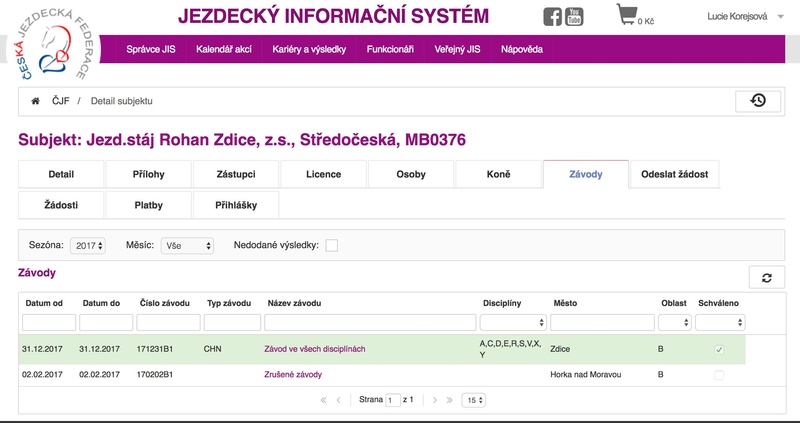
- Kliknutím na název závodu se otevře jeho detail, kde můžete upravovat některé položky a vidíte jednotlivé záložky s dalšími možnostmi
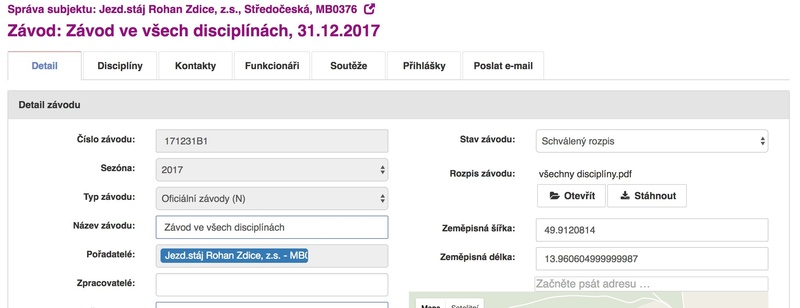
- Důležitou volbou v nastavení závodu je, zda se mají přihlášky přijímat automaticky, nebo chce jejich přijímání mít pořadatel pod kontrolou. Tuto volbu je možné zapnout / vypnout v detailu závodů v dolní části.
POZOR: Pokud bude tato volba vypnutá, pak musíte na záložce "Přihlášky" všechny přihlášky potvrzovat ručně. Nepotvrzené přihlášky se nezobrazí v seznamu startujících dvojic ve veřejném kalendáři (Agenda) u dané soutěže a také se nezapočítávají do limitů!
- V záložce "Disciplíny" vidíte seznam disciplín, typů soutěží a také obtížností, které máte pro tento závod schválené v kalendáři a v rámci nichž a jejich rozmezí budete smět vkládat jednotlivé soutěže
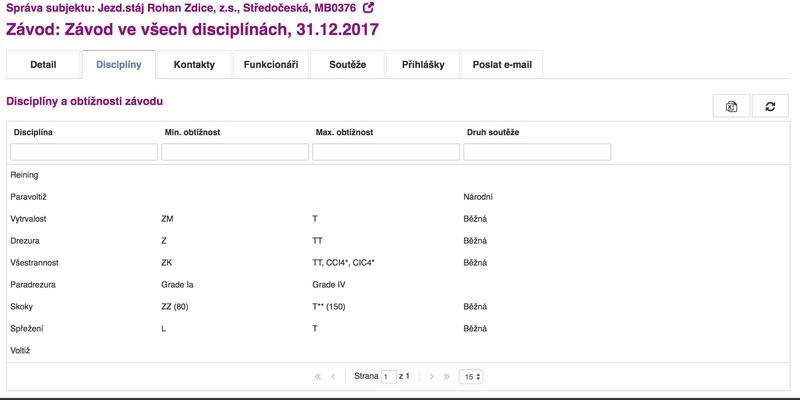
- Další záložkou je záložka kontakty. Přidejte sem funkcionáře závodů - mimo funkcionářů ČJF / FEI (rozhodčí, stewardi, stavitelé..) - ti se vkládají na samostatné záložce.

Kontakt přidáte tak, že kliknete nad tabulkou s kontakty na tlačítko "+" a nabídne se Vám okno pro přidání kontaktu. Začněte psát příjmení a jméno. Pokud je daná osoba evidovaná v ČJF, vyberete ji, doplní se kontakt. Pokud není evidována v ČJF, musíte kontakt vypsat ručně.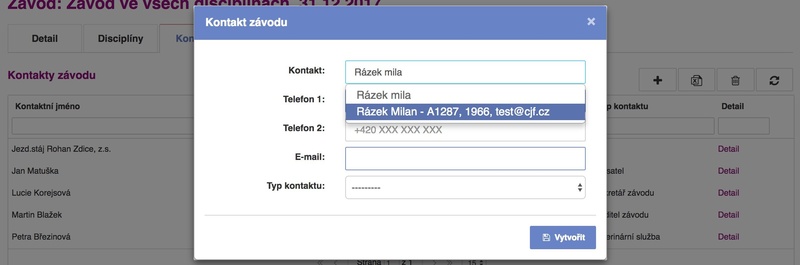
Vyberte ze seznamu typ funkce v rámci závodu, který má osoba uvedený na rozpise a klikněte na "Uložit"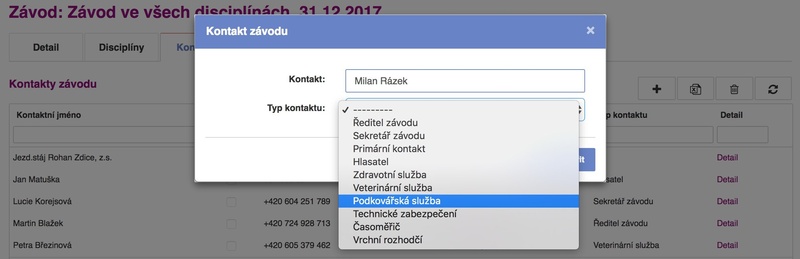
Po přidání se kontakt objeví na seznamu kontaktů závodu.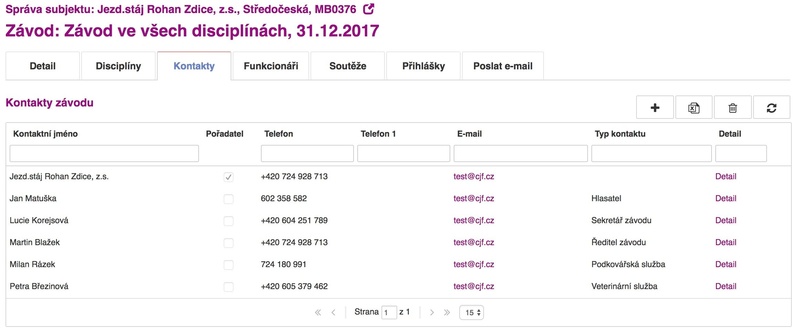
- Další záložkou jsou "Soutěže" - Do této záložky budete přidávat jednotlivé soutěže dle schváleného rozpisu závodů.

Soutěž přidáte tak, že nad tabulkou kliknete na tlačítko "+". Otevře se okno s výběrem disciplíny, kde aktivní budou pouze ty disciplíny, které máte schválené a uvedené v záložce "Disciplíny". Vyberte tedy disciplínu přidávané soutěže.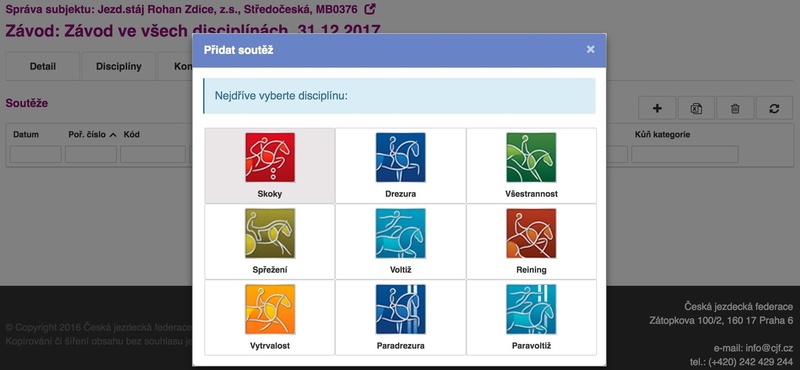
Vyplňte název, datum a předpokládaný čas konání soutěže, druh soutěže a obtížnost. - Parametry soutěže
POZOR:
Vybírejte vždy správné Druhy soutěže (nabízí se pouze ty, které jsou schváleny a uvedeny v záložce "Disciplíny":
- běžná = pouze velcí koně oficiální soutěž pro jezdce s licencí!! (nebude možné hlásit hobby jezdce a nebude možné vybírat pony obtížnosti)
- pony = soutěž pouze pro pony,
- KMK = soutěž zařazená do chovatelského seriálu Kritéria mladých koní,
- hobby = hobby soutěž v rámci oficiálních závodů / na hobby závodech jediná možná volba, u této soutěže bude možné hlásit jezdce a koně bez licencí
Obtížnost se nabízí pouze v rozsahu schváleném a uvedeném v záložce "Disciplíny" - upravit smí pouze schvalovatel rozpisů a oblastní sekretář.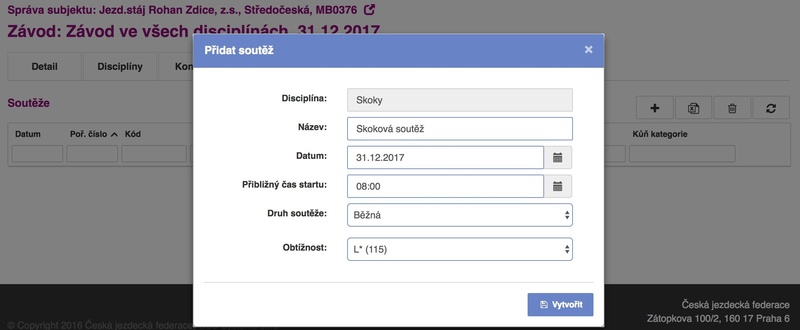
- Otevře se okno s detailem soutěže.
Ve formuláři je nutné vyplnit dle rozpisu další povinné položky (startovné, ceny, články z PJS, způsob hodnocení apod.)
POZOR: Po vyplnění všech potřebných / povinných polí stiskněte tlačítko "Uložit" - bez toho se soutěž neuloží.
POZOR: Mezi parametry je i zaškrtávací políčko "Rámcová soutěž" - tuto volbu zaškrtněte pouze v případě, že se daná soutěž fyzicky nejede, ale její výsledky budou sestaveny z jiné fyzicky odjeté / jiných fyzicky odjetých soutěží a pořadatel potřebuje, aby se věděl, kdo má se má tohoto vyhodnocení účastnit. (jako příklad je Oblastní mistrovství vyhodnocované z otevřené soutěže)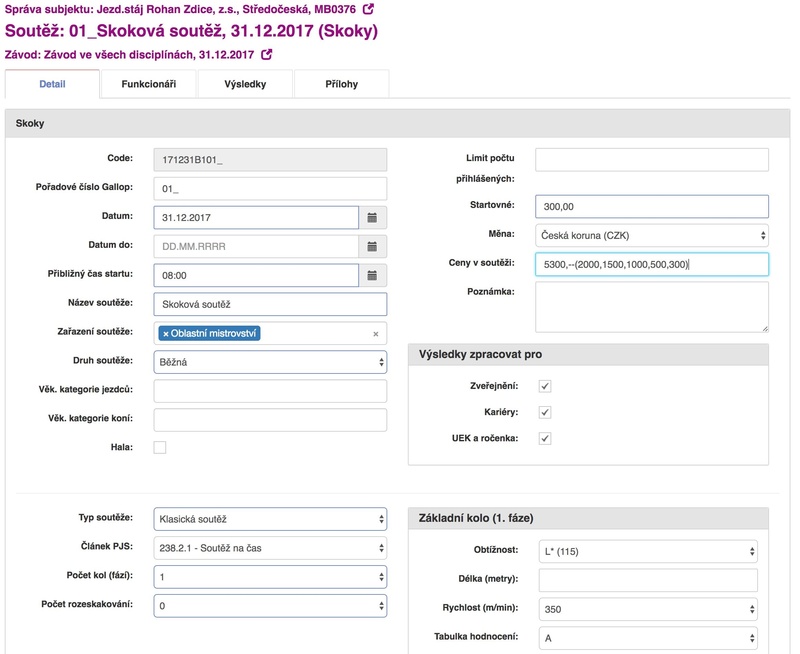
Pokud nebudou vyplněna všechna povinná pole formulář v horní části vypíše validační chyby červeným textem v oranžovém rámečku s políčky. Pokud svítí tyto chyby, formulář se soutěží se neuložil, je nutné je doplnit.
Příklady valdiačních chyb: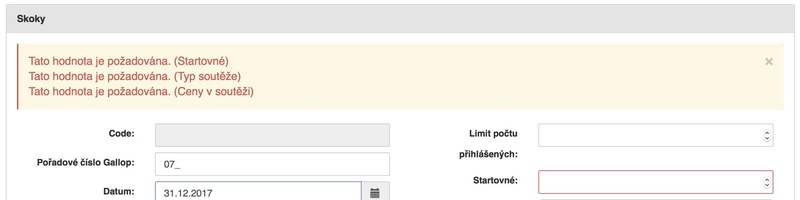
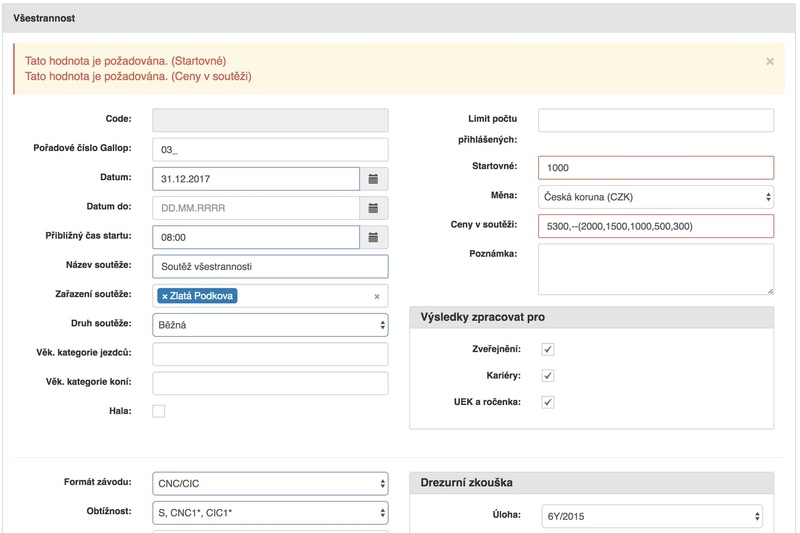
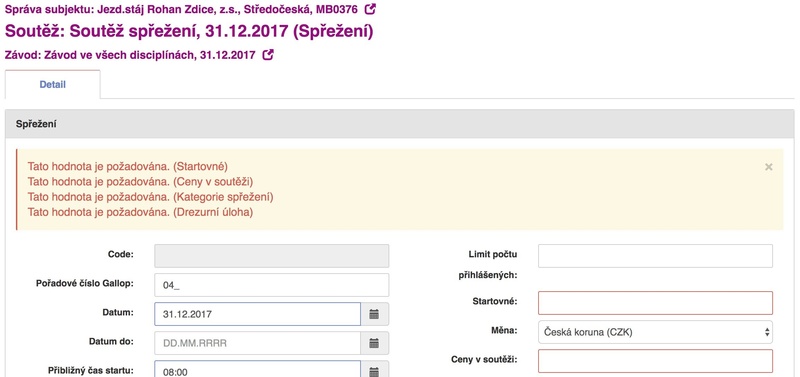
- Po uložení soutěže se přes symbol čtverečku se šipkou v pravém rohu za textem "Závod: ... " vrátíte zpět na seznam soutěží.
- Stejným způsobem, jako u první soutěže pokračujte další soutěží.
Stiskněte "+", vyberte disciplínu dopňte název, datum a čas, typ soutěže....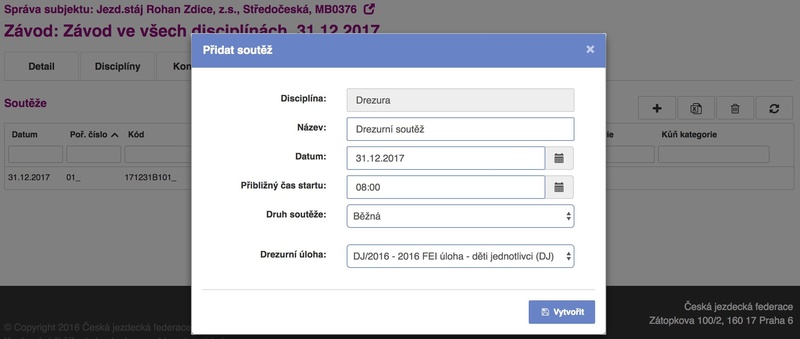
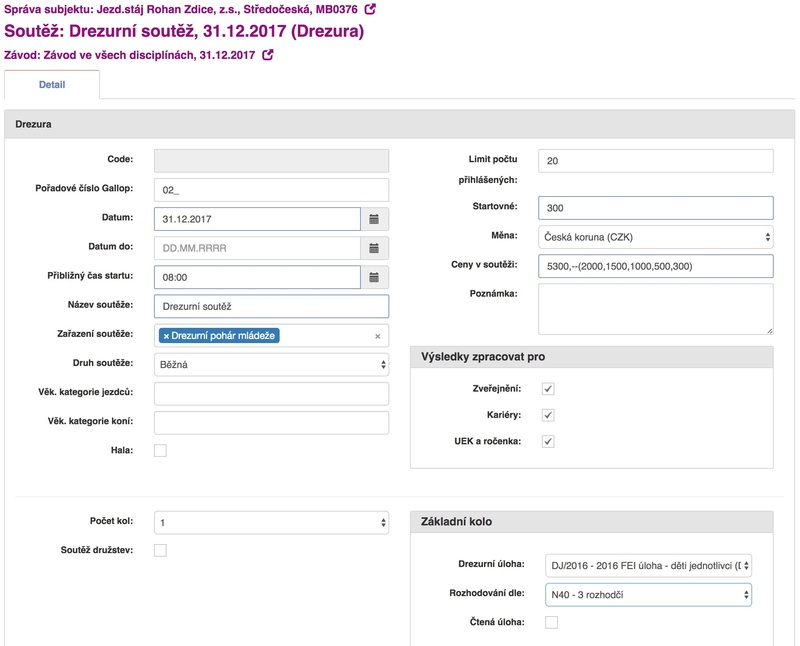
- Jak soutěže přidáváte, vidíte je v seznamu soutěží daného závodu
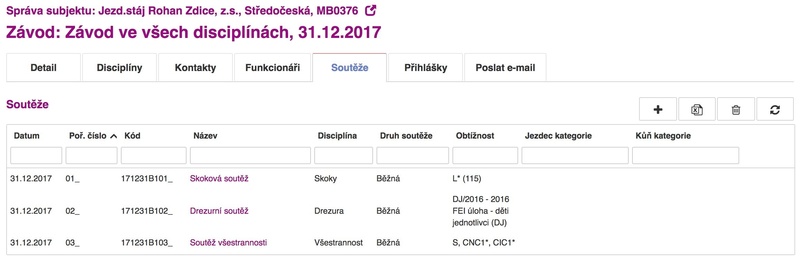
>>>>>>>>>OTEVŘENÍ K PŘIHLAŠOVÁNÍ<<<<<<<< - POZOR POZOR - NEZAPOMEŇTE ZÁVOD OTEVŘÍT !!
Jakmile máte zadány všechny parametry závodu a všechny soutěže a je schvalovatelem rozpisů vložený schválený rozpis, můžete závod otevřít k přihlašování
POZOR: Měnit cokoli na závodu / soutěžích lze pouze pokud je závod uzavřený k přihlašování. Pokud svítí oranžová validační chyba, změny se neuložily!
>>>>>>>>>SLEDOVÁNÍ PŘIHLÁŠEK<<<<<<<< - Přihlášky jezdců na závody můžete sledovat přímo v administraci závodů na záložce "Přihlášky".
Naleznete tam i další přehledy jako jsou objednávky ustájení, přehled startujících po soutěžích a přehled přihlášek s poznámkou.
TIP: Soutěžící můžete samozřejmě sledovat také ve veřejném kalendáři závodů ve volbě "Agenda" a rozbalení jednotlivých soutěží.
POZOR: Pokud byla v detailu závodu zaškrtnuta volba "Přihlášky schvalovat automaticky", pak jsou všechny přihlášky automaticky přijaté a odchází mailové potvrzení přihlašovateli. Pokud jste tuto volbu nezaškrtli, pak musíte přihlášky potvrzovat ručně právě v přehledu "Přihlášky". Nepotvrzené přihlášky se nezobrazují ve veřejném kalendáři v přehledu soutěžících a nezapočítávají se do limitů.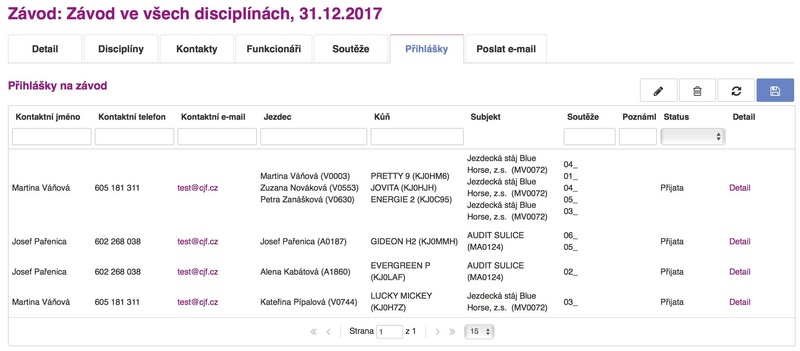
- Na záložce "Poslat e-mail" je možné všem přihlášeným soutěžícím odeslat hromadně e-mail.
Je možné informovat soutěžící konkrétní soutěže, nebo celého závodu.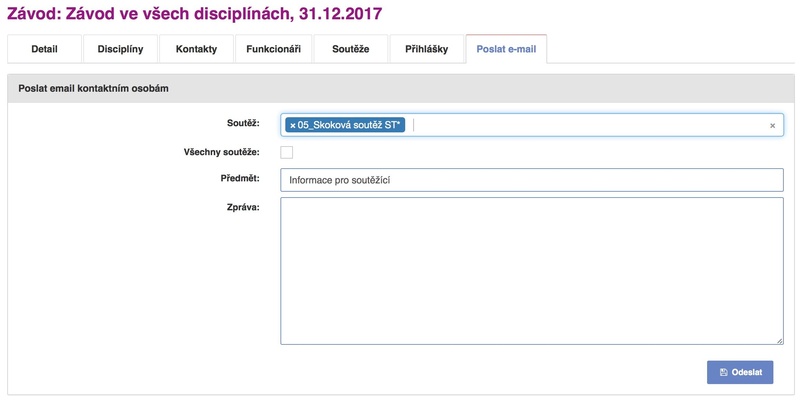
- Přímé odeslání startovních listin do JIS z Gallopu (bez nutnosti generovat PDF) - Skoky + Drezura
Od počátku sezón 2018 je možné startovní listiny do JIS vkládat na jeden klik v programu Gallop. Startky se pak následně zobrazí jako tabulka, která je dobře čitelná i na mobilních zařízeních. Při použití této metody není již nutné vkládat startovní listiny v PDF formátu.
Nahrání startovních listin můžete opakovat s každou změnou na startovní listině, JIS vždy zobrazí poslední aktualizaovanou verzi včetně data a času poslední aktualizace, zobrazení je v tabulkové podobě dobře zobrazitelné na mobilních zařízeních:
Možnosti odkud startky v Gallopu odeslat jsou dvě:
1. Menu v Gallopu u založeného závodu "Soutěže" / "Tisky"
2. Menu v Gallopu u založeného závodu "Soutěže" / "Startka"
Pro modul Skoky funkcionalitu naleznete z menu Tisky: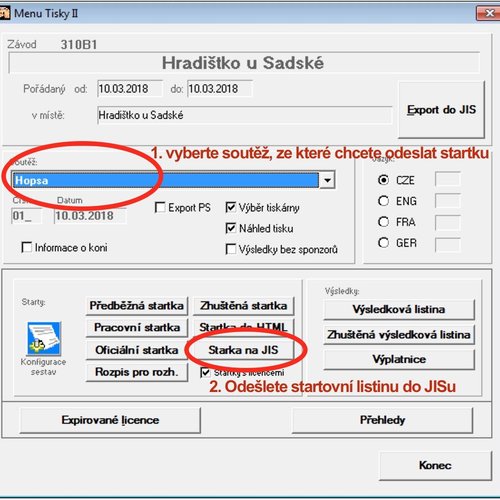
Pro modul Skoky funkcionalitu naleznete z menu Startky: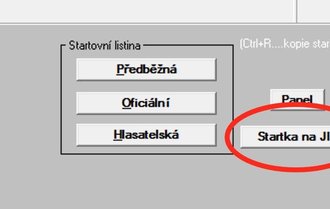
Pro modul Drezura funkcionalitu naleznete z menu Tisky: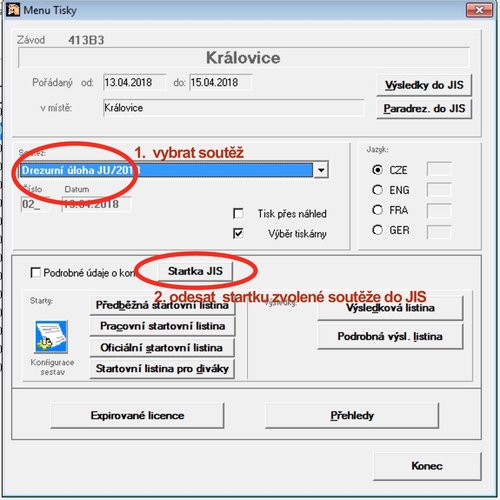
Pro modul Drezura funkcionalitu naleznete z menu Startky: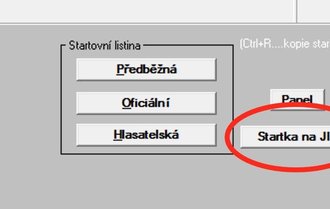
- Vložení startovních a výsledkových listin v PDF (výsledky je stále nutné vkládat i v PDF!!!
- Pořadatel vloží startovní a výsledkové listiny v administraci závodů, v místě, kde nastavuje soutěže,
tedy na záložce "Soutěže" podzáložce "Přílohy"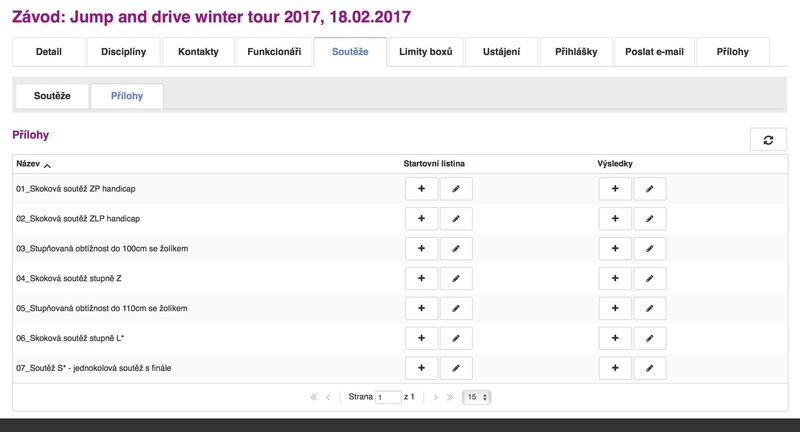
- Stačí kliknout na "+" u řádku konkrétní soutěže a může přidat příslušnou sestavu v PDF
Klikne na tlačítko "Nahrát soubor", vybere soubor na disku (nebo přetáhne myší drag&drop)
Klikne na tlačítko "Vytvořit" a soubor se přiloží a je následně vidět u dané soutěže.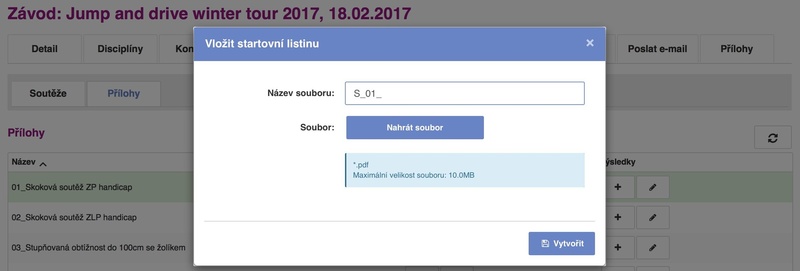
- Pořadatel vloží startovní a výsledkové listiny v administraci závodů, v místě, kde nastavuje soutěže,
- Odeslání finálních výsledků z Gallopu do JIS
POZOR - v současné době lze odeslat data pouze z disciplín uvedených níže s verzemi Gallopu jednotlivých modulů. U ostatních disciplín zpracováváme datové přenosy a budem Vás informovat, kdy bude možné je též odeslat. Pochopitelně Vás nikdo nebude popohánět za porušení pravidel za odeslání pozdních výsledků, pokud není přenos technicky možný. Ale data chraňte, bude třeba je odeslat dodatečně.
!!! POZOR, POZOR, POZOR!!! - Před odesláním výsledků zaktualizujte Gallop na poslední dostupnou verzi!!!!
Nejnižší funkční verze Gallopu pro komunikaci s JIS:- 2.01.042 - Servisní modul
- 2.01.039 - Parkur
- 2.02.032 - Drezura
- 2.01.012 - Všestrannost- Nejprve si zaktualizujte kompletně Gallop.
POZOR: Aktualizaci proveďte 2x!! Až uvidíte, že jste ve všech modulech verze uvedené výše (nebo vyšší), můžete pokračovat.
POZOR - Pokud se aktualizace nepodaří a máte servisní modul a moduly disciplín ve verzi nižší než uvedené, kontaktujte ACE Design, pana ing. Podeště.

- Zaktualizujte si kompletně data z JIS
Servis / Aktualizace dat / Aktualizace dat z JIS - Zvolte disciplínu pro kterou budete data odesílat (zatím pouze Parkur)

- Zvolte závod, pro který budete data odesílat

- Stiskněte tlačítko "Soutěže"

- Stiskněte tlačítko "Tisky"

- Stiskněte tlačítko "Export do JIS"
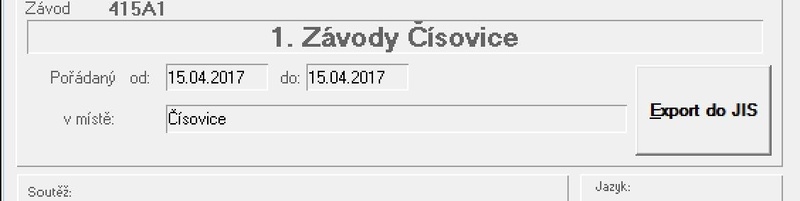
- Potvrďte, že chcete finální data skutečně odeslat

- Vyčkejte, dokud nedostanete informaci, že data byla odeslána. Doba odesílání bude přímo úměrná počtu závodů. U závodů nad 500 startů může přesáhnout čas 5 minut, program nevypínejte, vyčkejte!!
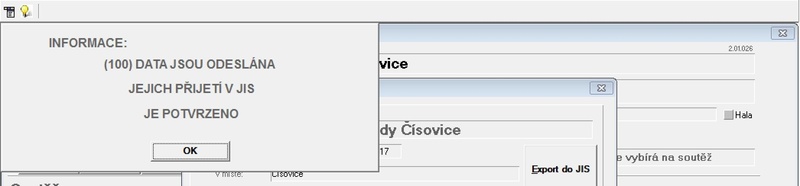
- Pokud dojde k chybě při odesílání, kontaktujte IT podporu ČJF (it@cjf.cz), ideálně pokud odešlete screenshot obrazovky z menu
Servis / Přehled odesílání do JIS, kde je vidět k jaké chybě došlo:
100 – data zaslána a potvrzeno přijetí
400 – porušená struktura – chyba při přenosu
500 – chyba v obsahu zaslaných dat
600 – uživatel neověřen
700 – JIS nevrátil informaci o přijetí / chybě
800 – výstupní data nebyla vygenerována
900 – Neznámá chyba v komunikaci s JIS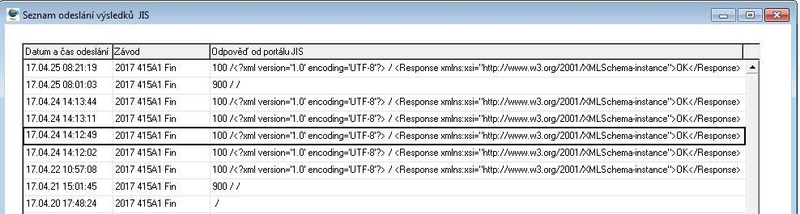
>>>>>>>>>>>>>>KONTROLA A POTVRZENÍ ODESLANÝCH DAT<<<<<<<<<<<<<<<<<<< - POZOR: Odeslání může trvat v závislosti na množství startů delší dobu - klidně i 10 minut!!
Po tu dobu se může Gallop tvářit, že nic nedělá, ale vyčkeute až do konce odeslání, dokud nedostanete hlášku o úspěch či neúspěchu. - POZOR: Odeslaná data zkontrolute přímo v JIS!!! Odeslaná jsou až tehdy, kdy jsou u soutěže vidět!! V opačných případech Vás budeme opakovaně otravovat s žádostí o odeslání
Na kartě závodů, záložka "Výsledky", podzáložka "Vložené soubory" - zde můžete zkontrolovat, že byl soubor s výsledky přijat
- Na kartě závodů, záložce "Výsledky", podzáložce "Soutěže" vidíte, že byly výsledky JISem zpracovány a čekají na schválení (nebo byly schváleny, případně zamítnuty). Dále si můžete zkontrolovat, že u všechny soutěže neobsahují chyby.
Zelený vykřičník = soutěž je v pořádku a může být schválena. Pouze někteří jezdci nebyli řádně přihlášeni přes JIS, ale byli do soutěže přidáni rovnou do Gallopu
Oranžový vykřičník = soutěž je nejspíš též v pořádku. Obsahuje jen varování, která je nutné zkontrolovat. Napříkad pokud se soutěže účastnili zahraniční jezdci nebp koně bez české národní nebo hostovací licence. Je nutné zkontrolovat že v sedle zahraničního koně neseděl český jezdec.
Červený vykřičník = v soutěži jsou nějaké chyby, které je nutné vyřešit, viz další odstavec.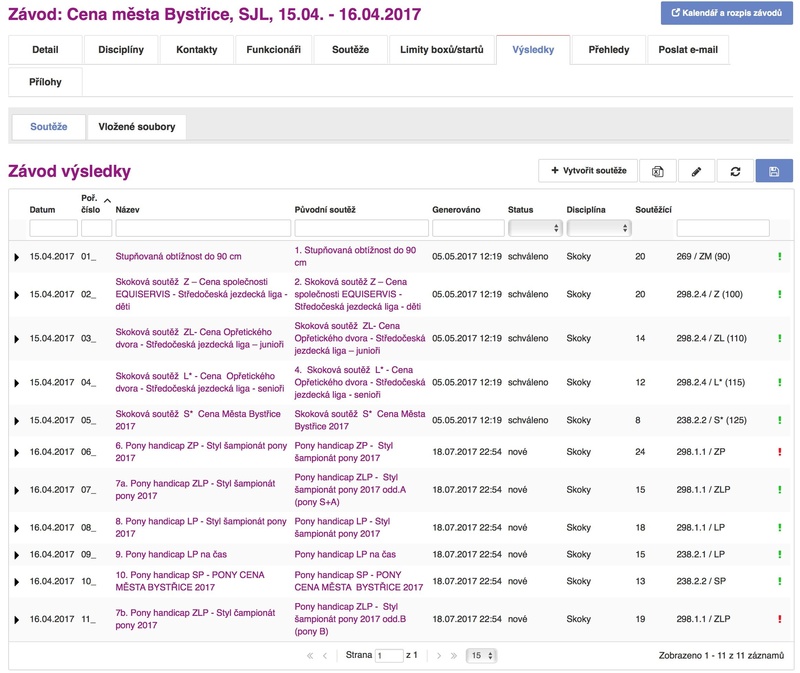
- Kliknutím na šipečku vlevo se zobrazí log chyb u dané soutěže
Chyby mohou být tyto:
1. Soutěž nebyla v JIS definována před závody a nebylo možné tak napárovat tuto soutěž na soutěž s přihláškami - v takovém případě je nutné zkontrolovat, že soutěž má správně nastavené parametry po rozkliknutí detailu výsledků soutěže, viz odst. 16.
2. Soutěž nemá nastavenu obtížnost - toto se stává zejména pokud byla soutěž nějak změněna oproti rozpisu, je třeba v detailu soutěže nastavit správnou obtížnost a typ soutěže (běžná, pony, kmk, hobby), a také případně výšku pony (handicap, A, S, B)
3. Osoba / Kůň nebyla nalezena - toto se objevuje v případě, že byly zahraniční osoby / koně zadány přímo do Gallopu. S tímto zpracovatel nic nenadělá, schvalovatel výsledků osoby do systému přidá, případně zkontroluje, zda již neexistují. POZOR: Před vytvořením nové osoby / koně prosím vždy prohledejte databázi Gallopu, zda daná osoba / kůň již v systému neexistují, velmi tím usnadníte schvalovateli práci
4. Osoba / Kůň neměla v době konání soutěže uhrazenou licenci - toto je asi nejzávažnější chyba, která může mít za důsledek až disciplinární řízení s pořadatelem i jezdcem. Často se ale stává, že při zadávání do Gallopu byla vybrána jiná osoba / jiný kůň se shodným (podobným) jménem. V takovém případě je nezbytně nutné aby pořadatel / zpracovatel výsledků dohledal správou osobu / koně, opravil výsledky a odeslal je znovu. Pokud však opravdu daná osoba / kůň licenci zaplacenou neměla, bude automaticky Generální sekretář podávat návrh na zahájení dicisplinárního řízení, aby mohla daná dvojice být ze soutěže diskvalifikována, přepočteno pořadí jezdců a upravenena výsledková listina. Do té doby není možné výsledky dané soutěže schválit do kariér jezdců a není možné z nich uznat kvalifikaci.
- Kliknutím na detail chyby se zobrazí detail výsledku dané dvojice
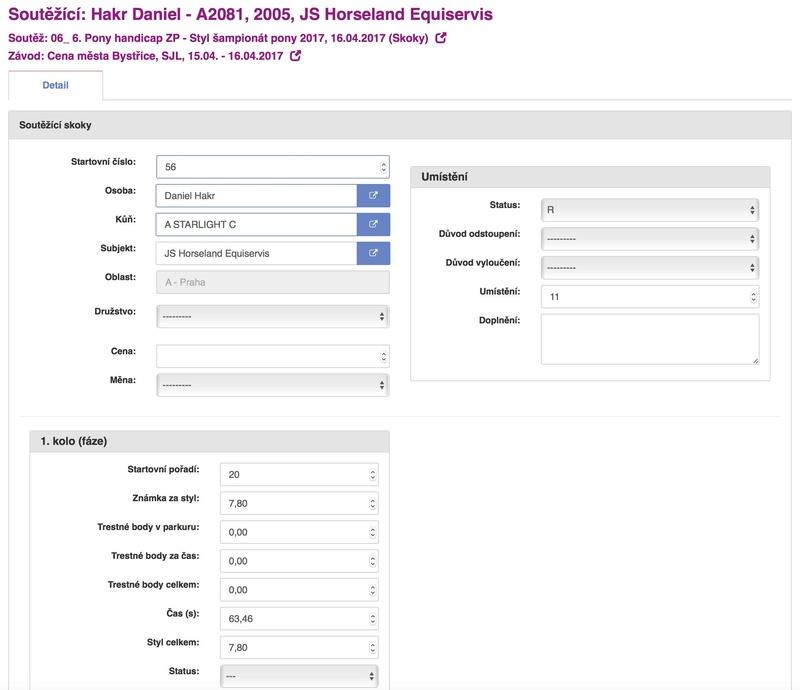
- Kliknutím na název soutěže (3. sloupeček) se zobrazí karta výsledků dané soutěže
Zde můžete např. opravit typ soutěže, obtížnost a výšku pony, pokud nebyla správně přenesena z Gallopu a JIS hlásí chybu.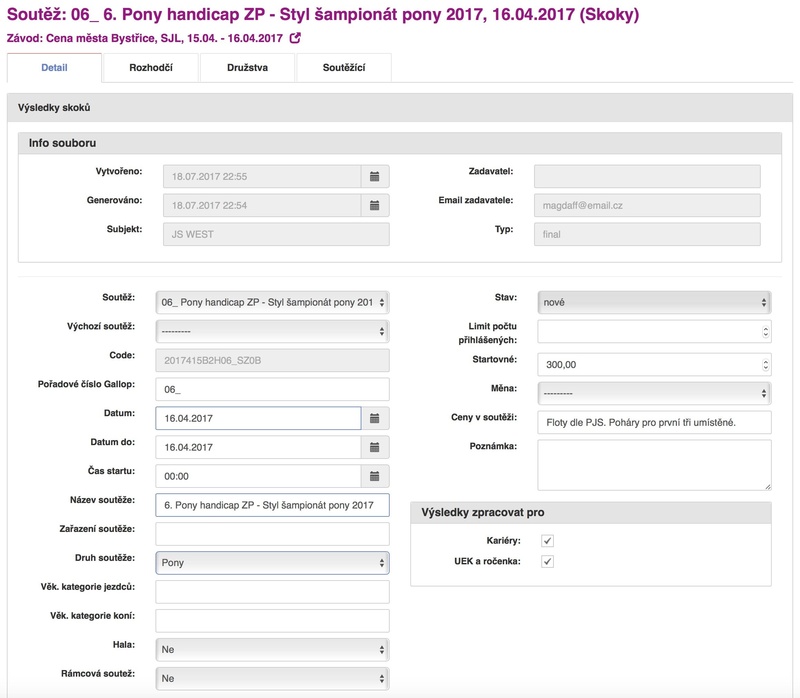
- Detail má několik záložek
Záložka Detail - viz výše
Záložka Rozhodčí - zde můžete zkontrolovat, že byl k soutěži zadán správný sbor rozhodčích
Záložka Družstva - zde můžete zkontrolovat, že se správně přeneslo nastavení pro soutěže družstev
Záložka Soutěžící - zde jsou vidět výsledky tak, jak budou po schválení zobrazeny v JIS a kariérách jezdců a koní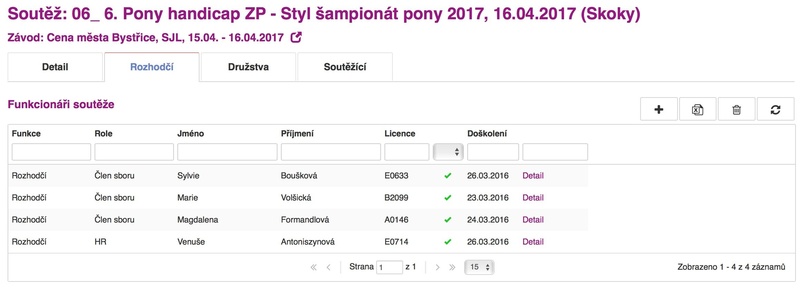
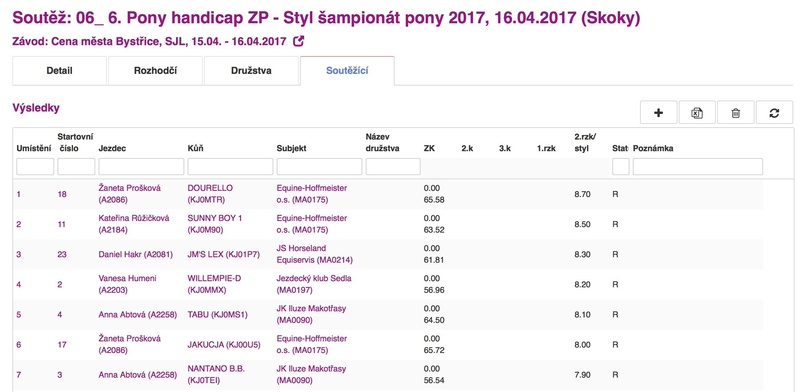
- Nejprve si zaktualizujte kompletně Gallop.
- Problémy, situace a jejich řešení
- Nejde vybrat úloha pro pony "FEI PÚ" při zadávání soutěží
Pravděpodobně nemáte zvolený správný typ soutěže - typ soutěže musí být "pony". Aby bylo možné tento typ vybrat, je nutné mít typ soutěže "pony" i v záložce "Disciplíny". Pokud vám tam pony chybí, je nutné aby doplnil schvalovatel, který Vám dodatečně tento typ soutěží v rozpise schválil. - Nejde vybrat obtížnost ST* při zadávání soutěže
Pravděpodobně máte na záložce "Disciplíny" u skoků nastavenou pouze obtížnost do stupně "S**", je nutné aby doplnil schvalovatel, který Vám dodatečně tuto obtížnost soutěží v rozpise schválil. - Nejde přihlásit jezdce a koně bez licencí do hobby soutěží
Pravděpodobně nemáte zvolený správný typ soutěže - typ soutěže musí být "hobby". Aby bylo možné tento typ vybrat, je nutné mít typ soutěže "hobby" i v záložce "Disciplíny". Pokud vám tam pony chybí, je nutné aby doplnil schvalovatel, který Vám dodatečně tento typ soutěží v rozpise schválil.
- Nejde vybrat úloha pro pony "FEI PÚ" při zadávání soutěží


